 数据备份与灾难恢复有哪些联系和区别?2022最新解答
数据备份与灾难恢复有哪些联系和区别?2022最新解答
数据备份与灾难恢复有哪些联系和区别?据是极为宝贵的财富,要保证信息系统持续的运作和成功,就要保护基于计算机的信息。人为的错误、硬盘的损毁、电脑病毒、自然灾害等都有可能造成数据的丢失,造成无可估量的损失,也就导致了业务难以正常进行。而想要阻止这类问题的发生,一是及时备份,二是当问题发生之后进行灾难恢复。那么,数据备份与灾难恢复有哪些区别和联系呢?请不要担心,下面小编就为大家分享一下2022最新解答,一起来看下吧。

数据备份是容灾的基础,是指为防止系统出现操作失误或系统故障导致数据丢失,而将全部或部分数据从应用主机的硬盘或阵列复制到其他存储介质的过程。数据备份和灾难恢复是不可分割的,数据备份的目的就是为了防止发生数据灾难,以及发生灾难时及时有效地进行灾难恢复。

那么什么是灾难恢复呢?首先看灾难是什么,对于和IT领域相关的业务中断来说,由数据丢失所造成的后果是最具破坏性的。不管数据的丢失是因为无意或有意的删除,或者存储介质的数据损坏等一切能够引起系统非正常停止的事件,我们都可以把它称之为灾难。而关于数据备份的操作,相信不少用户都会比较迷惑,不知道该如何实现!所以,下面小编就以“Disksync”这款软件为例,以下是具体的操作方法:
步骤1:首先,百度搜索“Disksync”,并将其安装到软件当中双击打开,我们需要做的是新建一个自动备份的任务。首先,选择文件所在的位置,也就是点击勾选框中文件所在位置选项。
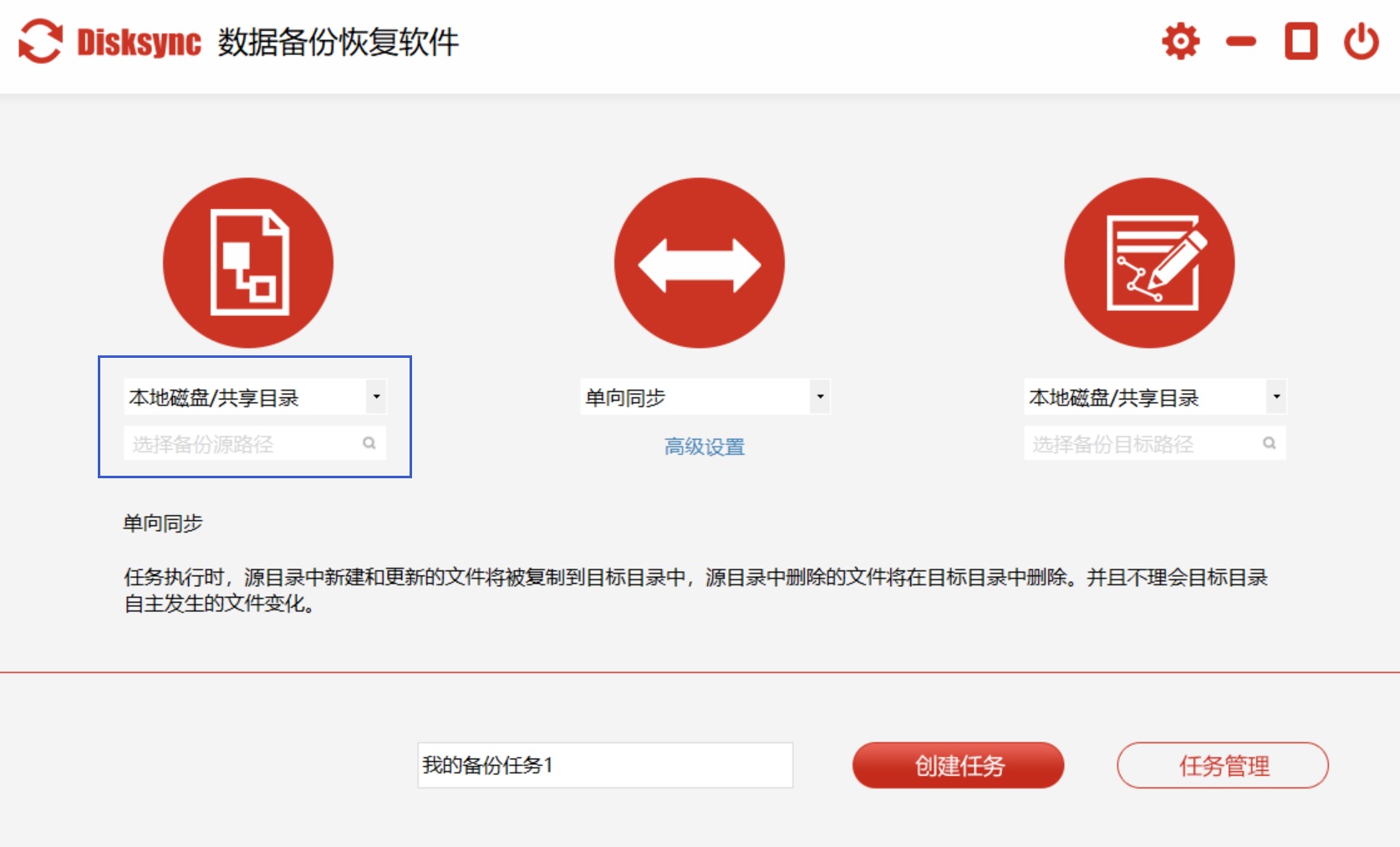
步骤2:然后,选择文件传输的方式。目前,Disksync有多种方式,包括:单向同步、双向同步、增量同步、镜像同步、移动同步等等。简单一点的备份,可以直接勾选“单向备份”。

步骤3:紧接着,选择自动备份文件保存的目录。需要注意的是:如果您需要将电脑上的文件备份到移动设备商,需要在打开软件之前,将其连接到电脑上,并选择其名称即可。待这三项设置完成之后,即可点击“创建任务”了。最后,在没有其他设置需求的前提之下,点击软件右下角的“开始备份”按钮即可实现数据的备份了。
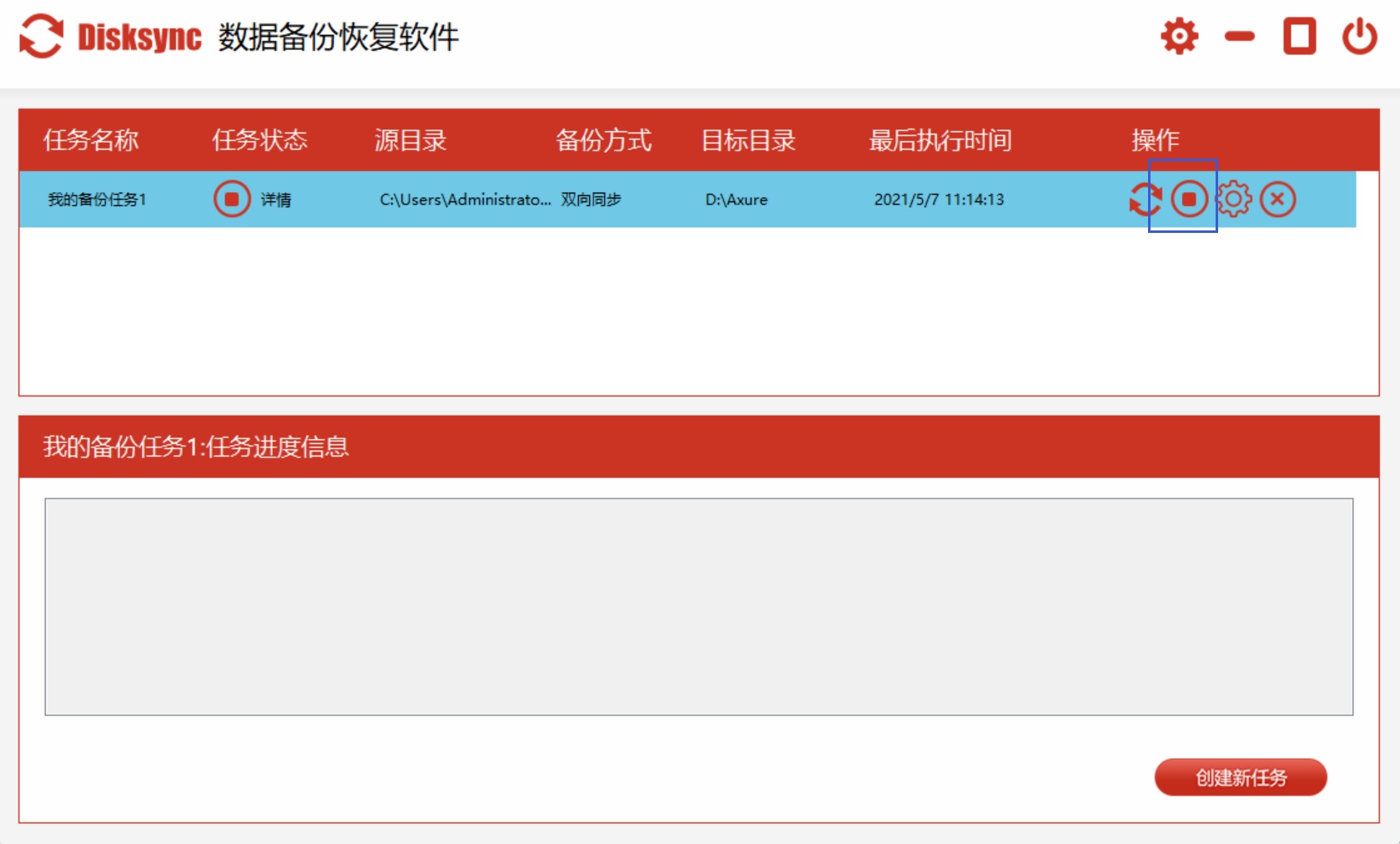
以上就是小编为大家分享的数据备份与灾难恢复的区别与联系的相关内容了,希望可以帮助大家解决问题。最后,如果您觉得上述分享的内容对您有所帮助,也欢迎您能够帮忙点赞收藏哦。温馨提示:如果您在使用Disksync这款软件的时候遇到问题,请及时与我们联系,祝您数据备份成功。



